
会員限定
とっても便利!PowerPoint まずコレ!超基本
ITツールの便利な使い方を解説する、とっても便利!シリーズ。今回はMicrosoft Officeの「PowerPoint(パワーポイント)」です。このコースでは、PowerPointの基本的な使い方をご紹介します。今日から業務効率化にお役立てください! <本コースで紹介している機能> ・最初にやること ・テキストの基本 ・図形の基本 ・画像を読み込む・加工する ・表を挿入する ・グラフを挿入する ※本動画は、公開時点の情報に基づき作成したものです。ツールのアップデートにより仕様が変更されている場合があります(2022年6月公開)

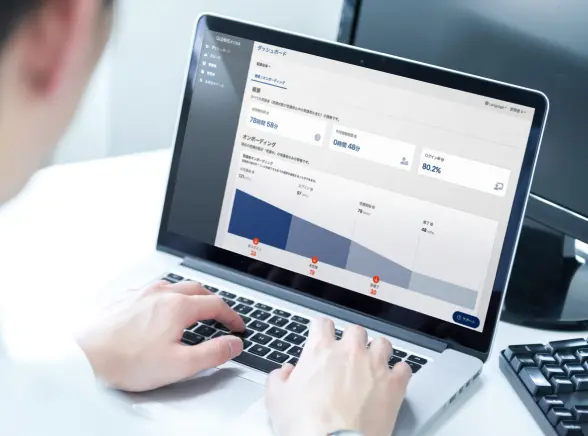



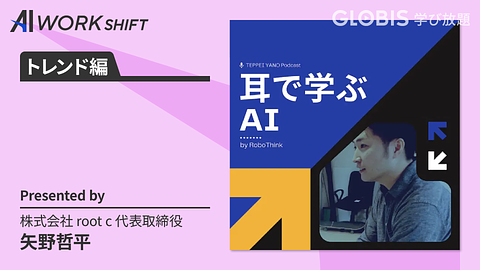










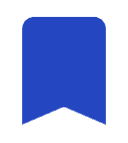
より理解を深め、他のユーザーとつながりましょう。
100+人の振り返り
kunyo
その他
どうしても資料をワードで提出する必要があるときの貼り付け画像サイズ調整が面倒だったのですが、、、これでワード内で完結できる方法が分かりました。よかったです、、、
kiyoe2023
その他
描画モードのロックと図の圧縮に方法がわかってよかったです。今後、活用できそうです。
sphsph
メーカー技術・研究・開発
使える機能があります。
無くても良いけど、効率化。
そんな積み重ねと思います。
tucker_2020
メーカー技術・研究・開発
ワードでの図形レイアウトに苦手意識あるので、基本操作の解説が参考になった。365ユーザではないが、アイコンが挿入できるのは便利そう。
amga45
メーカー技術・研究・開発
既知の情報が多かったが、逆に、とりあえずは自分自身のWordリテラシーはアップデート済みと再認識できた。
shusuke-yamada
その他
wordで画像や図形を使えることを再確認致しました。
分っていないと使いにくいものですから。
noriwatakai
人事・労務・法務
ワードでの図の扱いがうまくいかないことが時々あったが、知らない機能もあり活用できそう。
kawakami
金融・不動産 関連職
実際にWord作業するときに、再度見たいと思いました
ogura_
メーカー技術・研究・開発
知らなかったこともあり、活用していきたい。
Ctrl+移動でコピーなど。
roso_kun
専門職
業務でワードを使用する機会が少ないので、今後活用していきたい
o_s_
その他
図形を挿入して見やすく加工する
masahide_hara
その他
勉強になりました。
soma_toutou
専門職
これからはWordも取り入れてみます
masashi__2242
販売・サービス・事務
_
ftomo
人事・労務・法務
現在、自部署から情報共有の為の案内を親しみやすく作成している。その際の文書作りに役立つ。
t-inaba11
その他
画像を扱うことがなく、勉強になりました。
tkfm-chan
メーカー技術・研究・開発
画像が勝手に移動しないように操作できそうです。
akachann
営業
提案資料作成に役立つと思います。
te2ki
営業
役に立つコンテンツでした
24san
経営・経営企画
画像があるときは、パワーポイントを使用してました。
これからは、Wordを使用して作成ができます。
hermione
IT・WEB・エンジニア
文字の折り返し機能活用したいです。
skg-l
販売・サービス・事務
図形の挿入がやりやすく改良されていることが分かりました。トライしてみる気持ちになりました。
vegitaberu
人事・労務・法務
アイコン、図の取り扱い方、背景処理など、これまで、全く知らなかった、また、不便に思っていたことの解決策が多くありました。
これらを使いこなすことにより、これまで、パワーポイントで作っていた資料の、かなりの部分は、WORDでも、むしろ、WORDの方が、簡単にできるかなと感じました。ぜひ、次のレポートなどで試してみたいと思います。
hl24_sk
販売・サービス・事務
今はWordで資料を作成すること自体が少なくっていますが、画像や図形をつかったものを今度作ってみたいと思います。
hiroyuki_oda
販売・サービス・事務
しらない機能が沢山ありました。勉強になりました。
marimo21
営業
背景の取り除きは無知だったので、利用したい
ecruf
経理・財務
描画の固定の方法、同じ文書内の図全ての解像度を圧縮する方法を知らなかったので、今後活用したい。
zummy_0617
金融・不動産 関連職
今までWordを使う際には文字の大きさなど、入力してきました。図を作成した経験はないので時間が空いた時に練習したいです。
kfujimu_0630
マーケティング
図の背景の削除や画像の圧縮は、あまり意識してできていなかったので、有効に使いたいと思いました。ありがとうございました。
a-bando
メーカー技術・研究・開発
図形の操作でやりづらいところがあったので、参考になりました。
umeharah
その他
図形の編集、データを軽くする方法が学べた
yamamoto-y
マーケティング
ためになった
masaharu-523
営業
wordに対する苦手意識があったが、今後は図や写真を挿入して分かりやすい資料を作成する。
yoshino-ak
その他
図形のコピーが「ctrl+ドラッグ」でできることを初めて知り、感動しています。トリミング機能も使ってみようと思います。
hirono123
マーケティング
為になりました
yuga_
販売・サービス・事務
描画モードのロックなどすぐに利用できる機能を学ぶことができました。
tauchi-kimiaki
その他
文章の中での画像の配置方法をいろいろと確認できて、これからの資料に使用できそうです。
14001
資材・購買・物流
wordに図形を貼り付けたり編集する方法について学ぶことができた。
sakohide
営業
いろいろ活用していければ、と思います。
masami_ha
IT・WEB・エンジニア
操作マニュアルを作成する事が時々実施しているため、画像の編集が面倒でした。
今回のコースで学習したところ柔軟に編集できることがあるのは勉強になった。
0210
その他
業務で活用するためには、本講座で学んだことを繰り返し実践することが重要である。
reikou
IT・WEB・エンジニア
描画モードやctrl押しながら図をコピーすることを知らなかった、勉強になりました
wakabayashitom
人事・労務・法務
文字の間に画像を入れるという作業、ぜひ活用したいです
toyonaka95
金融・不動産 関連職
今日から使っていきます。
bouz
メディカル 関連職
wordをより効率的に活用できそう
pinpen
販売・サービス・事務
ワードは、思ったところに図が貼り付けできなかったり、思うように作業できず時間がかかっていた。図の折返しの使い方がわかったが、背景の切り取りの意味がわからなかった。
5085yamabou
IT・WEB・エンジニア
仕事で画像を挿入して資料を作成することが多いのでためになりました
naoto_tejima
その他
図形の貼り付けは思うようにいかない事が多かったので、大変助かります。
tsuzu
専門職
編集が早くなりそうです。早速やってみます。
hamaya-m
専門職
図形の圧縮でファイルサイズを調節したり、連続して図形を作成する際には描写の保持を選択すると効率化となることを学んだ
maki_sakamoto
マーケティング
図形自体の編集方法などは目からうろこでした。
参考になりました。
mei-san
その他
図形の調整 写真の加工 簡単で使いやすそう。
ファイルサイズを軽くする工夫も試したい。
fusae
経理・財務
図は多用するが、初めて見た機能もあり時間短縮になると思った。
a-kimrht
経理・財務
wordは使用頻度が高いのに、使い方を学んでこなかったので、このように教えていただけると、本当に助かります。
shouwata
人事・労務・法務
ワードをパワーポイント的に作れるという事を、本日初めて学びました。大変良い知識を得る事が出来ました。
chopperkazu
建設・土木 関連職
今、持っていないスキルを、つけて仕事に活かしていきたい。
sreokuma
専門職
ワード エクセルともグループ化が出来ることを理解しました
機能を知ると驚きがあります
nobuharu_kodama
専門職
画像の背景を切り取れることを初めて知りました。
今までは、図形のトリミングで対応していましたが、活用してみようと思いました。
chang_shin
販売・サービス・事務
文字列の折り返しとはそういう意味だったのか。今までわけもわからずいじっていた。機能の意味をきちんと理解して使わないと時間がもったいないな。
tm1206
その他
レイアウト調整を習得して、見栄えの良い資料を作成できるようにしたい。
tomo-naka
その他
画像と図形の編集機能を活用して見栄えのよい資料を作成したいと思います。
yuichi_nakamura
人事・労務・法務
図の調整方法は、知らなかったことを学ぶことができたので、活用していきたい。
tobeeroo
マーケティング
wordの機能を今まで以上に広く理解すると同時に、それら機能を使いこなした操作スキルを向上させ、WORD作業のクオリティの向上と作業の効率化の向上を目指したい。
misatoda
人事・労務・法務
ショートカットキーと同じような動作ができる機能もあるんですね。
ab0110
専門職
ワードでずはあまり使っていないが参考にします。
nukinuki
販売・サービス・事務
図の圧縮機能は今後使いたいと思った。
hola0157
金融・不動産 関連職
図の中身をとりだしたりもできるの新鮮でした。
robin170
その他
文章中に画像を挿入するというのはよくやるので、画像の目的に合わせて「文字列の折り返し」の設定するのが良いと思いました
yu230922
販売・サービス・事務
描画モードのロックと、画像の圧縮を初めて知った。
piyo-piyo-15
販売・サービス・事務
そーなんだ!、知らなかった!と思うことが沢山あり、とても勉強になります。画像はよくマニュアルに貼り付けているのでそうやったらいいんだ!と思いました。ページ数が減らせることがわかりました。業務、個人的にも利用できると思います。
個人的にはExcelで作っていた資料をWordにしてみようと思いました。1ページ使用していたものが半分で済みそうです!
teruterubo-z
販売・サービス・事務
字だけの資料にならない
0210-sumi
販売・サービス・事務
専門的な内容であった。
method
資材・購買・物流
ワードないでも図形の編集ができることを知らなかったので、配置の仕方や切り抜き、圧縮を活用することでより見やすい資料が作れると思った
70sp1208
その他
Wordに写真や図形を挿入することは多々あるが、これほど多くの機能があるとは知らなかった。今回学習したことを生かせば、見栄えのよい資料となるばかりでなく、業務の効率化が図れると思う。今日から是非活用していきたい。
matsue_miyu
その他
初めて知ることも多くあったので、頭に入れたいと思います。
chan-ko
資材・購買・物流
図の挿入だけでなく、編集、容量を軽くするなど、気づかない点だった。
もっとアレンジできるようにしたい。
kecoh
その他
裏技が知れて良かった。
kiki_0815
販売・サービス・事務
wordでも写真をドラッグ&ドロップで入れられるのは知らなかったので、資料作成で使ってみたいと思います。また、写真の背景やコントラストも変えられたりできるので、もう一度復習して覚えたいです。
tenkinzoku_z
その他
Wordはレイアウトガ崩れやすい印象がありましたが、少なからず改善しました。
noria
経理・財務
wordで図形編集ができる勉強になりました。
yamamegu
その他
今後の資料作成において活用していきたいと思います。
tatsuya_azuma
資材・購買・物流
Word文書の中に画像を貼り付けることはよくあるが、こんなに多彩に画像を調整することができるとは甚だ驚きであった。
toyopon1986
その他
既知の情報が多かったが、逆に、とりあえずは自分自身のWordリテラシーはアップデート済みと再認識できた。
nmako
メーカー技術・研究・開発
図形を使用しすぎてしまい,ファイルが重くなってしまうことがよくあるため,図の圧縮機能を使っていきたいと思った。
16a2164011j
その他
どれも基本的に使ったことがある機能だった。
fumi0308
販売・サービス・事務
ワードへの図形の挿入を見様見真似で行っていた。正しい方法を学べた。
koganemaru
その他
基本的な内容であったが効率化できる内容もあったので活用したい。また、フリー素材を探すのに苦労しているので複数のフリー素材を検索したい
adpk
販売・サービス・事務
画像編集について学習することができてよかった
yuito_00
営業
画像編集勉強になりました。特に圧縮がやり方が分からなかったので、データが重くなってしまう事が多々ありました。実践してみます。
haniwainu
経理・財務
画像の配置を手探りでやっていたので、やり方を理解することができた。新しい機能も知ることができたが、時々このようなセミナーを受けてWindowsの新しい知識を入手したいと思った。
mizutani_osamu
人事・労務・法務
描画のロック機能は知らなかったので、今度試したいと思います。
daisaraken
その他
知らない機能もあったので、活用していきたい。
ko_ro
人事・労務・法務
機能を適切に使用し、簡潔で分かりやすい資料を作れるように意識したい
da-six
営業
繰り返し使っていかないと機能面そのものを忘れてしまうので次回WORDで資料作成が必要な時にはいくつかの機能を取り入れていきたい
iwakei15
販売・サービス・事務
Wordで図形の編集ができることを知らなかったので今後使ってみたい。
joyful
その他
図形の複製が簡単に行えるのは便利な機能だと思った。
donguriyama
その他
画像を資料に反映するさい見栄えを整える操作を覚えておくと便利ですね
f_ishi1972
その他
業務で、資料作成時に活用する事で、効率の良い手段となる。
oss-ssjiki-kk
その他
これまでなんとなく使っていた図や写真の作成について、基本的な知識を学ぶことができた
特にデジカメなどで取り込んだ写真のファイル容量が大きくて文書の容量で困ったことがあったが
今回学んだ知識で解決できることがわかったので、今後は活用していきたい
nakanaka1129
メーカー技術・研究・開発
知らなかった操作もあり、資料の作成効率化に役立ちます。